Nous pouvons nous connecter à Internet via des appareils et des moyens très différents. Les ordinateurs sont généralement livrés avec une carte réseau intégrée, mais une autre option consiste à utiliser un Adaptateur Wi-Fi USB . Nous pouvons donc améliorer la couverture et avoir de meilleures performances. Cependant, il peut parfois y avoir des problèmes. Nous allons en parler dans cet article. Nous allons vous expliquer ce que nous pouvons faire si l'ordinateur ne détecte pas l'adaptateur Wi-Fi, s'il y a des coupures ou si la connexion ne fonctionne pas correctement.
Comment réparer si l'adaptateur Wi-Fi USB ne fonctionne pas
parfois Périphériques réseau ne fonctionnent pas correctement. Le problème peut être causé par différentes raisons. Cela peut simplement être une mauvaise configuration, un problème d'incompatibilité avec le système, des pilotes obsolètes ou même que le matériel lui-même est endommagé.
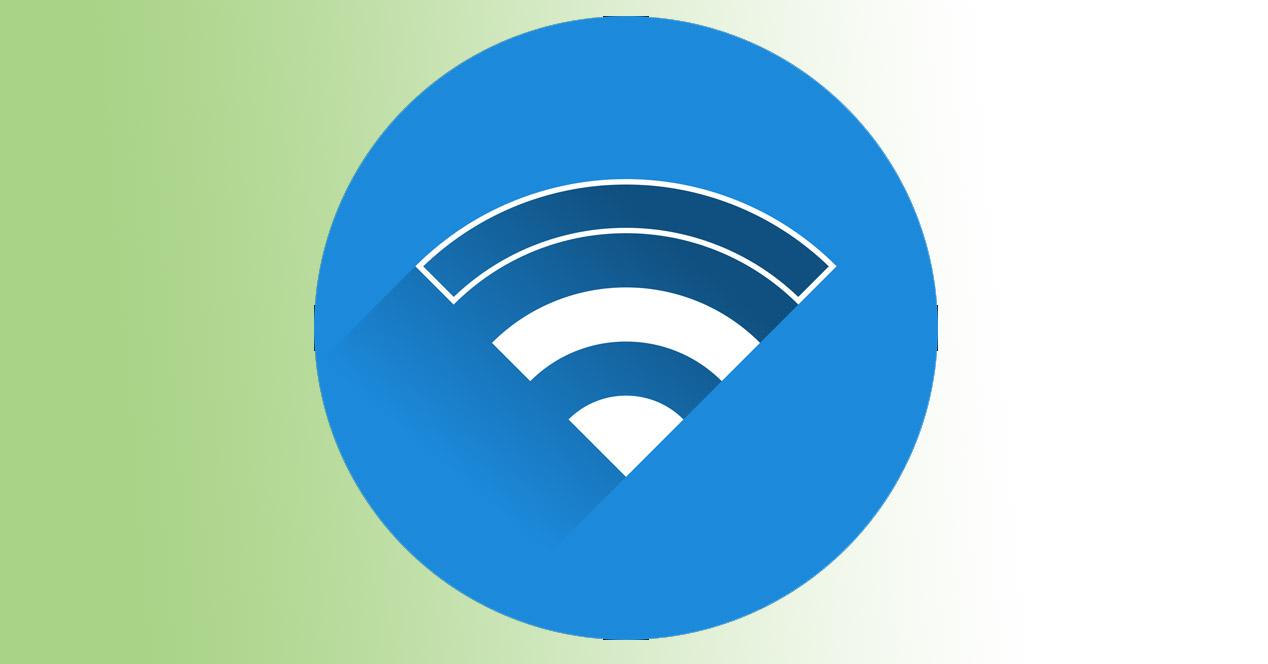
Cependant, dans la plupart des cas, le problème peut être facilement résolu. De petits changements que nous apportons à nos équipements peuvent nous permettre de naviguer normalement et de nous connecter au réseau sans fil sans problème avec ce type d'appareil. Nous allons voir quelles seraient les principales étapes à suivre en cas de problème et ainsi pouvoir le résoudre.
Redémarrez le système
Quelque chose de basique mais qui, dans de nombreuses occasions, peut aider à résoudre des problèmes de ce type consiste simplement à redémarrer le PC . Nous pouvons éteindre l'ordinateur et le rallumer pour voir si de cette façon, il détecte l'adaptateur Wi-Fi USB ou résout le problème de connexion. Nous pouvons également faire de même avec le routeur.
Pour redémarrer le routeur, il ne suffit pas de l'éteindre et de le rallumer. Idéalement, gardez-le éteint pendant au moins 30 secondes, puis allumez-le. Donc le redémarrage se fera correctement et nous pouvons voir si le problème continue d'apparaître et nous devons trouver une autre solution ou nous avons pu le résoudre.
Mettre à jour les pilotes
Parfois, un problème comme celui-ci que nous soulevons est dû au manque de pilotes ou au fait qu'ils sont obsolètes. Nous devons toujours conserver les dernières versions et nous assurer que le système d'exploitation détecte correctement l'appareil. D'une part, nous allons atteindre des performances optimales, mais il faut aussi éviter les problèmes de sécurité qui pourraient être exploités par des hackers pour mener à bien leurs attaques.
À mettre à jour les pilotes nous devons aller dans Démarrer, entrer dans le Gestionnaire de périphériques, cliquer sur Réseau adaptateurs, recherchez l'adaptateur correspondant, cliquez avec le deuxième bouton de la souris et cliquez sur Mettre à jour le pilote. Là, nous suivons simplement le processus et nous nous assurons que la carte réseau dispose des dernières versions disponibles. Nous vous recommandons de le faire périodiquement, même si nous ne remarquons aucune erreur.

Désactiver et réactiver l'appareil
Une autre étape qui pourrait nous aider est de désactiver et de réactiver l'appareil. De cette façon, nous pouvons obtenir Windows pour détecter à nouveau correctement le périphérique. On retourne sur Démarrer, Gestionnaire de périphériques, Adaptateurs réseau, on choisit celui qui correspond et cette fois on clique Désactiver l'appareil , pour le réactiver ultérieurement.
Essayez un autre port USB
Il peut également y avoir une solution aussi simple que d'essayer un port USB différent . Parfois, il peut y avoir un problème avec le port que nous utilisons, l'ordinateur ne le détecte pas correctement ou une autre panne. De nos jours, les ordinateurs ont généralement plusieurs ports disponibles, et il existe même des différences entre les versions 2.0 et 3.0 qui pourraient être à l'origine de cette erreur.
En essayant simplement de connecter l'adaptateur Wi-Fi USB dans un autre port, nous pouvons voir si c'est le problème et cela devrait fonctionner correctement si c'est le cas.
Voir si l'économie d'énergie est activée
Windows 10 vous permet de configurer la consommation d'énergie pour économiser la batterie. Ceci est utile, mais cela peut également causer des problèmes lors de l'utilisation de certains équipements. Cela pourrait bloquer la connexion correcte des appareils connectés via USB.
Pour résoudre ce problème, nous devons entrer dans le Panneau de configuration, aller dans Matériel et audio, Options d'alimentation, nous cliquons sur Modifier les paramètres du plan et Modifier les paramètres d'alimentation avancés. Vous devez cliquer sur Configuration USB et Configuration de suspension sélective USB. Par défaut, il est activé, nous pouvons donc essayer de le désactiver.
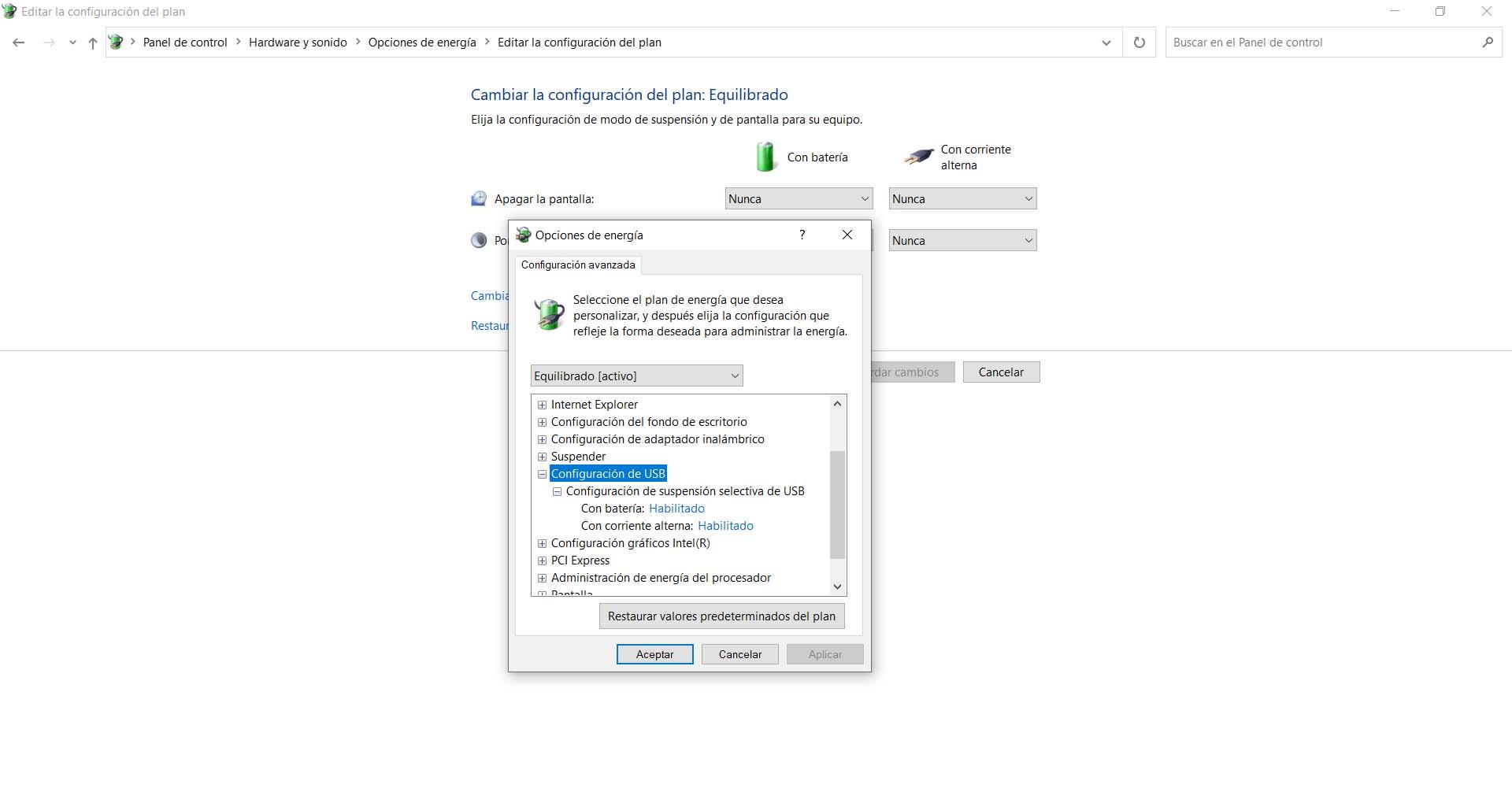
Vérifiez que le pare-feu ou l'antivirus n'interfère pas
Sécurité les outils sont très importants dans nos équipes. Ils empêchent l'entrée de menaces qui pourraient compromettre la sécurité des systèmes et également mettre en péril leur bon fonctionnement. Cependant, une mauvaise configuration peut parfois empêcher la navigation normale et empêcher les périphériques réseau de fonctionner correctement.
Par conséquent, il faut surtout vérifier que le pare-feu est correctement configuré et qu'il n'affecte pas. Il peut également arriver que l'antivirus ait un problème et nous empêche de nous connecter au réseau normalement.
Oubliez le réseau
Le problème que l'adaptateur Wi-Fi USB ne fonctionne pas correctement est peut-être dû à une mauvaise configuration du réseau ou à une mauvaise gestion de notre connexion par le système d'exploitation. Par conséquent, nous pouvons choisir d'oublier le réseau sans fil et de nous reconnecter plus tard.
Nous devons aller sur l'icône du réseau qui apparaît en bas à droite et marquer le réseau Wi-Fi auquel nous essayons de nous connecter et il y a des problèmes. Nous donnons simplement Oubliez le réseau et plus tard, nous nous reconnectons, en remettant le mot de passe.
Vérifiez la bande Wi-Fi
Les appareils modernes nous permettent de nous connecter via 2.4 GHz bande et 5 GHz. Chacun d'eux est le meilleur dans les circonstances. Le premier est idéal si l'on se connecte à une distance considérable du routeur, tandis que le second est celui qui offre la meilleure vitesse.
Cependant, nous pourrions essayer de nous connecter à la mauvaise bande et donc cela ne fonctionne pas bien. Par conséquent, une autre solution consiste à changer la bande à laquelle nous nous connectons et à voir si le problème est résolu.
En bref, voici quelques-unes des principales étapes à suivre en cas de problème avec l'adaptateur Wi-Fi USB. Une série de solutions simples que nous pouvons réaliser dans notre équipe.